电脑密码怎么更改密码 win10电脑更改密码的方法介绍
更新日期:2024-03-23 18:23:18
来源:网友投稿
手机扫码继续观看

很多的朋友为了电脑的安全,都设置了开机密码,但有些时候也避免不了会被别人知道密码之类的情况出现,那么这个时候就需要对密码进行更改了。很多人可能只知道设置密码,不知道设置了之后怎么更改密码,下面小编就为大家详细介绍下电脑修改密码的方法,快来看看吧。

电脑密码怎么更改密码
pc电脑
1、点击帐户选项打开电脑设置,点击帐户选项。
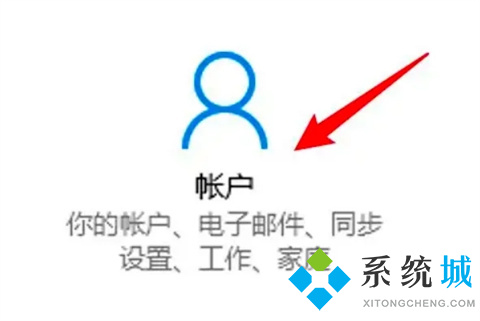
2、点击登录选项点击窗口左边的登录选项。
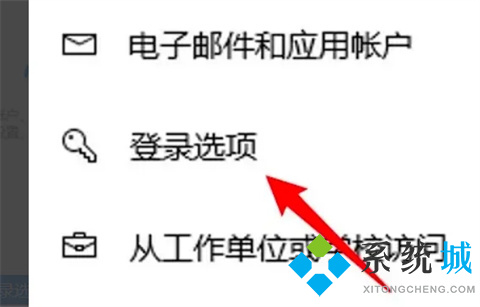
3、点击更改按钮点击密码选项下的更改按钮。
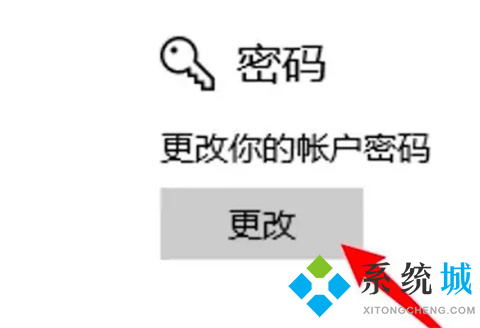
4、输入密码点击下一步输入当前的密码,点击下一步。
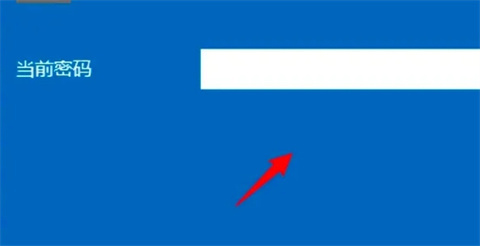
5、输入新密码点击下一步输入新的密码并点击下一步即可。

mac电脑
1、点击用户与群组选项
打开系统偏好设置,点击用户与群组选项。
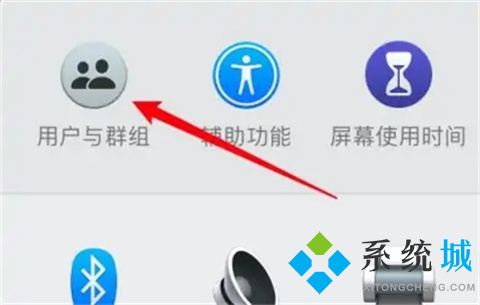
2、点击更改密码
点击右边的更改密码按钮。
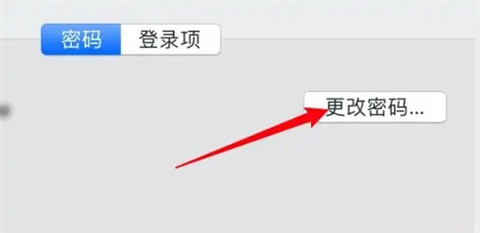
3、输入密码
在弹出的窗口上输入要设置的密码。

总结:
1、点击帐户选项打开电脑设置,点击帐户选项。
2、点击登录选项点击窗口左边的登录选项。
3、点击更改按钮点击密码选项下的更改按钮。
4、输入密码点击下一步输入当前的密码,点击下一步。
5、输入新密码点击下一步输入新的密码并点击下一步即可。
以上的全部内容就是系统为大家提供的电脑密码怎么更改密码的具体操作方法介绍啦~希望对大家有帮助~系统感谢您的阅读!
该文章是否有帮助到您?
常见问题
- monterey12.1正式版无法检测更新详情0次
- zui13更新计划详细介绍0次
- 优麒麟u盘安装详细教程0次
- 优麒麟和银河麒麟区别详细介绍0次
- monterey屏幕镜像使用教程0次
- monterey关闭sip教程0次
- 优麒麟操作系统详细评测0次
- monterey支持多设备互动吗详情0次
- 优麒麟中文设置教程0次
- monterey和bigsur区别详细介绍0次
系统下载排行
周
月
其他人正在下载
更多
安卓下载
更多
手机上观看
![]() 扫码手机上观看
扫码手机上观看
下一个:
U盘重装视频











